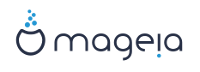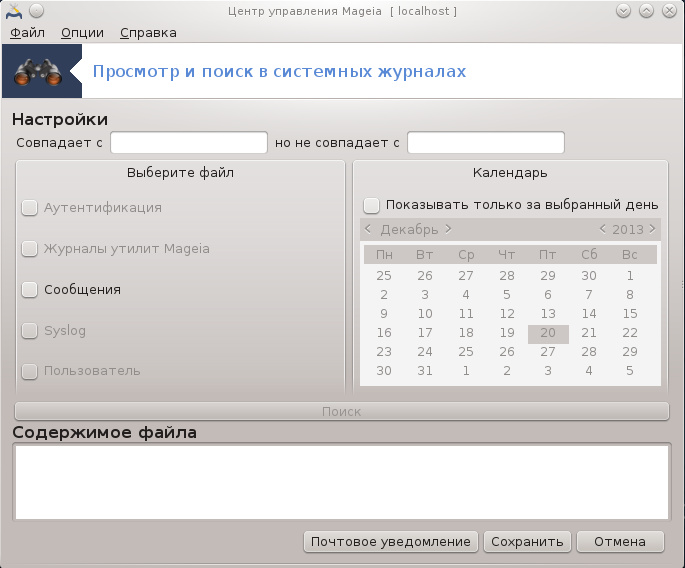
Доступ к этому инструменту[30] можно получить с помощью пункта «Система» из Центра управления Mageia, раздел Просмотр системных журналов.
Сначала вам следует указать строку поиска в поле Совпадает с и/или строку, которой не должно быть в результатах в поле Не совпадает. После этого выберите файл(ы), в которых будет выполняться поиск, в поле Выбор файла. Вы также можете ограничить поиск определённым днём. Выберите его на панели Календарь с помощью нажатия маленьких стрелочек с каждой стороны от полей месяца и года, после чего отметьте пункт . Наконец, нажмите кнопку , чтобы просмотреть результаты в окне с названием Содержимое файла. Предусмотрена возможность сохранить результаты в файле формата txt, - для этого следует нажать кнопку Сохранить.
Замечание
В содержатся данные, записанные в журнал средствами настройки Mageia, в частности инструментами из Центра управления Mageia. Эти журналы обновляются каждый раз, когда вы меняете какие-либо настройки.
С помощью кнопки можно приказать системе выполнять проверку нагрузки на систему и службы каждый час, и если это нужно, отправлять сообщения по электронной почте на указанный адрес.
Чтобы выполнить настройки этой утилиты, нажмите кнопку Почтовое напоминание и выберите в следующем окне, которое будет показано, вариант . В окне, которое будет показано после нажатия кнопки , вы сможете указать службы, за которыми следует вести наблюдение (см. приведенный выше снимок экрана).
Наблюдать за следующими службами:
Служба Webmin
Почтовый сервер Postfix
Сервер FTP
Сервер World Wide Web Apache
Сервер SSH
Сервер Samba
Служба xinetd
Распознаватель доменных имен BIND
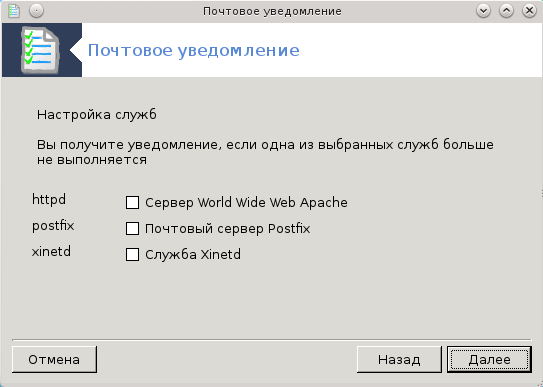
На следующей странице выберите значение Нагрузка, превышение которой вы считаете неприемлемым. Нагрузка определяется как уровень требовательности процесса к ресурсам компьютера, большая нагрузка замедляет работу остальной системы, а очень высокая нагрузка может свидетельствовать о том, что процесс вышел из-под контроля. По умолчанию используется значение 3. Мы рекомендуем определить значение предельной нагрузки как количество процессов, умноженное на 3.
С помощью последней страницы введите Адрес электронной почты лица, которое следует предупредить и Сервер электронной почты, которым следует воспользоваться (локальный или интернет-сервер).
[30] Запустить эту программу можно с помощью терминала: достаточно ввести команду logdrake от имени администратора (root).